Suchen Sie Text in Querformat auf dem iPhone ist möglich. Standardmäßig passt sich die iPhone-Anzeige automatisch an die Ausrichtung Ihres Geräts an. Wenn Sie Ihr iPhone vertikal positioniert haben, wechselt der Bildschirm in den Hochformatmodus. Wenn Sie es horizontal halten, wechselt Ihr Bildschirm in den Querformatmodus.
Es kann jedoch vorkommen, dass Sie Ihr iPhone nicht im Querformat halten können. Wenn Sie beispielsweise vertikal aufgenommene Videos ansehen, möchten Sie möglicherweise nicht, dass der Startbildschirm in den Hochformatmodus wechselt. Das wird Ihnen dieser Artikel voraussichtlich sagen.
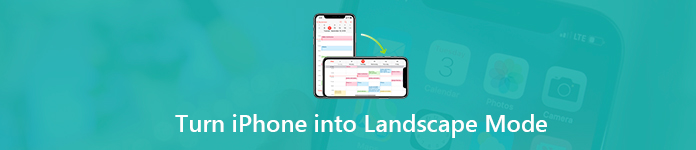
- Teil 1. Was ist der iPhone-Querformatmodus?
- Teil 2. So versetzen Sie das iPhone in den Querformatmodus
- Teil 3. So beheben Sie das Problem, dass das iPhone im Querformat hängen bleibt
- Teil 4. FAQs zum Versetzen des iPhone in den Querformatmodus
Teil 1. Was ist der iPhone-Querformatmodus?
Der iPhone-Querformatmodus ist die Ausrichtung Ihres Bildschirms, mit der Bilder, Videos, Text und andere Inhalte horizontal anstatt vertikal auf Ihrem Bildschirm angezeigt werden. Mit anderen Worten, dieser Modus wird zum Anzeigen von Breitbildinhalten verwendet.
Teil 2. So versetzen Sie das iPhone in den Querformatmodus
Es ist bekannt, dass Apple in iOS 13/14/15/16/17/18/26 viele Verbesserungen eingeführt hat. Daher ist es etwas anders, das iPhone unter iOS 26 und früher in den Querformatmodus zu versetzen.
So versetzen Sie das iPhone unter iOS 14 oder höher in den Querformatmodus

Schritt 1 Öffnen Sie den Microsoft Store auf Ihrem Windows-PC. Einstellungen App von Ihrem Startbildschirm aus.
Schritt 2 Tippen Sie auf Ihre Apple-ID und gehen Sie zu Barierrefreiheit Registerkarte und wählen Sie Kontakt unter dem PHYSISCH UND MOTOR Sektion. Berühren AssistiveTouch und schalten Sie es ein. Dann sehen Sie die virtuelle Schaltfläche auf Ihrem Bildschirm. (iPhone Touchscreen funktioniert nicht?)
Schritt 3 Wenn Sie das iPhone in den Querformatmodus versetzen möchten, tippen Sie auf die virtuelle Schaltfläche und wählen Sie Gerät und dann Dreh den Bildschirm. Entscheiden Sie sich jetzt für die Links or Rechts Querformat. Dann wird Ihr iPhone-Bildschirm im Querformat gesperrt, ohne dass Sie ihn drehen, bis Sie ihn ändern.
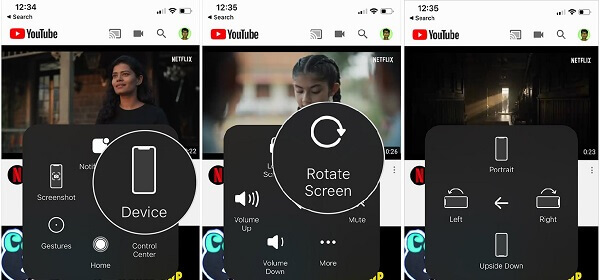
So versetzen Sie das iPhone unter iOS 12 und älter in den Querformatmodus
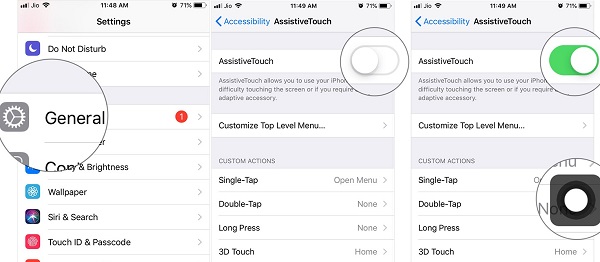
Schritt 1 Wenn Sie noch iOS 12 oder früher auf Ihrem iPhone verwenden, öffnen Sie auch die App Einstellungen, und wählen Sie Allgemein und Barierrefreiheit. Finden AssistiveTouch und schalte es ein.
Schritt 2 Als Nächstes können Sie Ihr iPhone 6 mit der virtuellen Taste schnell in den Querformatmodus versetzen.
So sperren Sie das iPhone im Querformat über das Kontrollzentrum
Die Verwendung der AssistiveTouch-Taste, um das iPhone XR Max in den Querformatmodus zu versetzen, hat einen unvermeidlichen Nachteil. Die virtuelle Taste schwebt weiter auf Ihrem Bildschirm und blockiert möglicherweise etwas. Es gibt einen einfacheren Weg, dies zu tun.
Schritt 1 Versetzen Sie Ihr iPhone in den Querformatmodus, um Breitbildfilme oder YouTube-Videos anzuzeigen.
Schritt 2 Öffnen Sie das Control Center und tippen Sie auf Zahnscheiben Taste, um das iPhone X oder andere Modelle im Querformat zu sperren. Jetzt können Sie Ihr iPhone drehen, der Bildschirm bleibt jedoch im Querformat.

Schritt 3 Wenn Sie den Querformatmodus auf dem iPhone 8/7 oder früher beenden möchten, tippen Sie auf Zahnscheiben Klicken Sie erneut auf die Schaltfläche im Kontrollzentrum.
Teil 3. So beheben Sie das Problem, dass das iPhone im Querformat hängen bleibt
Manchmal bleibt Ihr iPhone im Querformat hängen und kann nicht gedreht werden. Hier haben wir verschiedene Lösungen identifiziert, mit denen Sie dieses Problem beheben können. Anschließend ändert sich die Anzeige entsprechend Ihren Anforderungen.
Lösung 1: Probieren Sie eine andere App aus
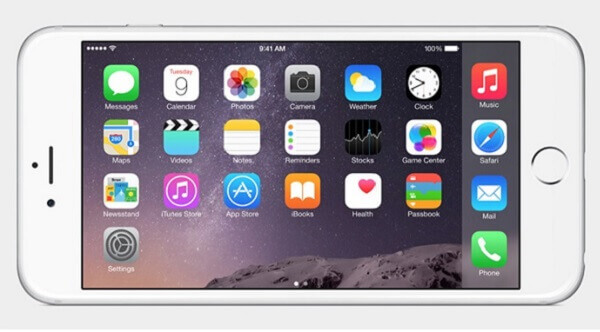
Bedenken Sie, dass nicht alle Apps in eine andere Ausrichtung gebracht werden können, z. B. der Querformatmodus auf dem iPhone 7 oder anderen Modellen. Wenn Sie auf eine App zugreifen und diese im Querformat hängen bleibt, kehren Sie zum Startbildschirm zurück und versuchen Sie es mit einer anderen App, z. B. Nachrichten. Wenn andere Apps zwischen Quer- und Hochformat wechseln können, funktioniert Ihr iPhone einwandfrei.
Lösung 2: Überprüfen Sie die Bildschirmsperre
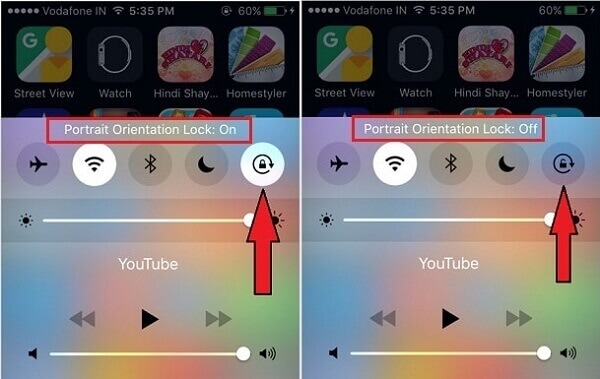
Wie bereits erwähnt, gibt es im Control Center eine Bildschirmsperre. Wenn Sie es versehentlich einschalten, bleibt Ihr iPhone im Quer- oder Hochformat hängen und kann nicht mehr gedreht werden. Die Lösung ist einfach. Überprüfen Sie Ihr Control Center und deaktivieren Sie die Bildschirmsperre.
Lösung 3: Starten Sie das iPhone neu
Der Neustart des iPhone ist zwar recht einfach, es lohnt sich jedoch zu versuchen, wenn sich das Gerät im Querformat befindet.
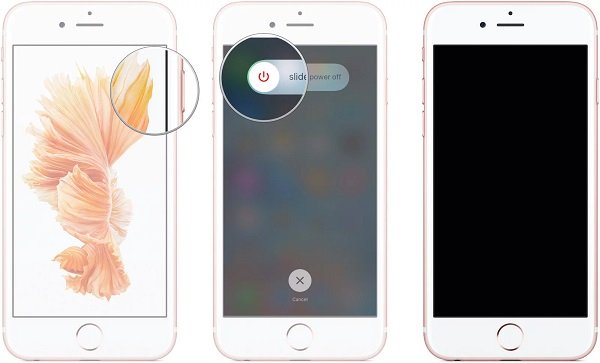
Schritt 1 Drücken Sie auf Strom drücken, bis der Bildschirm zum Herunterfahren angezeigt wird.
Schritt 2 Bewegen Sie den Schalter von links nach rechts und Ihr Bildschirm sollte schwarz werden.
Schritt 3 Warten Sie einige Sekunden und drücken Sie die Taste Strom Taste, um Ihr iPhone wieder einzuschalten. Geben Sie Ihr Passwort ein und drehen Sie den Bildschirm, um zu überprüfen, ob er sich normal dreht.
Weitere Modelle über iPhone neu starten, Sie sollten diesen Beitrag überprüfen.
Lösung 4: Fix iPhone im Querformat mit iOS-Systemwiederherstellung
Apeaksoft iOS Systemwiederherstellung ist ein ultimativer Weg, um das iPhone im Querformat zu reparieren. Es ist nicht nur einfach zu bedienen, sondern auch in der Lage, Ihre Daten zu schützen.
1. Fix iPhone im Querformat stecken schnell.
2. Behalten Sie Ihre Daten und Einstellungen im Originalzustand.
3. Unterstützt One-Click, um einen Neustart des iPhone zu erzwingen.
4. Verfügbar für iPhones mit iOS 26/18/17/16/15/14 oder früher.
5. Rüsten Sie eine benutzerfreundliche Oberfläche aus und Sie können schnell finden, was Sie wollen.
Wie man das iPhone repariert, das im Querformat steckt
Schritt 1Verbinden Sie das iPhone mit der iOS-Systemwiederherstellung
Wenn sich der iPhone-Bildschirm nicht mehr dreht, installieren Sie iOS System Recovery auf Ihrem Computer. Schließen Sie dann Ihr iPhone mit einem Blitzkabel an den Computer an. Sobald die Software gestartet ist, erkennt sie Ihr Gerät.

Schritt 2Fix iPhone im Querformat stecken
Die Status Bereich kann auf vier Arten angezeigt werden. Wenn Ihr iPhone gut funktioniert und nur die Bildschirmausrichtung nicht geändert werden kann, wird angezeigt Normal neben Status.
Klicke Kostenlose Schnellkorrektur um zum nächsten Bildschirm zu gelangen.
Wähle aus Standart Modus or Erweiterter Modus um das Download-Fenster zu öffnen. Dann stellen Sie die Kategorie, Typ und Modell entsprechend Ihrem iPhone und wählen Sie die gewünschte iOS-Version. Schlagen Sie die Nächster Klicken Sie auf die Schaltfläche, um den Firmware-Download zu starten und das iPhone dann automatisch zu reparieren.

Teil 4. FAQs zum Versetzen des iPhone in den Querformatmodus
Warum kann der Bildschirm meines Telefons nicht in den Querformatmodus umgewandelt werden?
Wenn Sie feststellen, dass sich Ihr Bildschirm beim Umdrehen Ihres Geräts nicht in den Querformatmodus umschalten lässt, liegt das möglicherweise daran, dass Sie die Bildschirmsperre aktiviert oder das Umdrehen des Bildschirms deaktiviert haben Control Center. Es gibt auch Fälle, in denen ein bestimmtes Programm einen Konflikt verursacht und das Umdrehen des Bildschirms nicht möglich ist. Sie können beobachten, zu welchem Gehäuse Ihr Gerät gehört.
Verfügen alle Apps über einen Querformatmodus?
Nicht alle Anwendungen können den Querformatmodus anwenden. Einige Programme unterstützen den Querformatmodus nicht. Das ist etwas, das Sie nicht kontrollieren oder ändern können. Sie müssen den für diese App geeigneten Modus auswählen.
Wie schalte ich die automatische Drehung auf einem iPhone aus?
Wenn Sie die Ausrichtung Ihres Telefons ändern, möchten Sie manchmal nicht, was auf dem Bildschirm angezeigt wird, aber Ihr Gerät führt diese Aktion möglicherweise automatisch aus. Sie können die Ausrichtung Ihres Telefons im festlegen Control Center. Öffnen Sie es und tippen Sie auf Zahnscheiben .
Verfügt der iPhone-Startbildschirm über einen Querformatmodus?
Irgendwann hat Apple die Möglichkeit eingeführt, den Startbildschirm auch in den Querformatmodus zu versetzen. Mit dem iPhone X und den Folgemodellen wurde diese Funktion jedoch entfernt. Daher können Sie Ihren Bildschirm jetzt nur noch im Hochformat betrachten.
Warum ist Hochformat besser als Querformat?
Durch die Ausrichtung im Hochformat werden die Bilder auf Ihrem Telefon besser angezeigt, sodass Sie sich intimer und wohler fühlen. Während der Querformatmodus das angezeigte Bild verbreitert und Sie dabei unterstützt, mehr Details zu erkennen, kann es sein, dass dadurch die Größe des Bildschirms gedehnt wird, wodurch einige Layouts ihren ursprünglichen Effekt verlieren und es wahrscheinlicher zu Verzögerungen und Funktionsstörungen kommt.
Fazit
Diese Anleitung vermittelt Ihnen alles Wissenswerte über den Querformatmodus auf iPhone 17/16/15/14/13/12/11 und älteren Modellen. Manchmal ist der Querformatmodus besser, z. B. beim Ansehen von Breitbildvideos. Glücklicherweise lässt er sich auf iOS-Geräten ganz einfach einstellen. Wenn Ihr iPhone im Querformat festhängt, kann Ihnen Apeaksoft iOS System Recovery helfen, das Problem schnell zu beheben. Haben Sie weitere Fragen zum Querformat? Hinterlassen Sie unten Ihre Nachricht.




